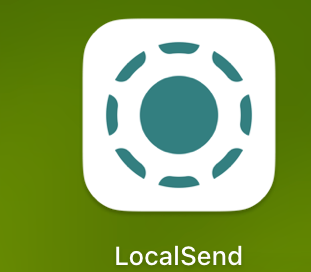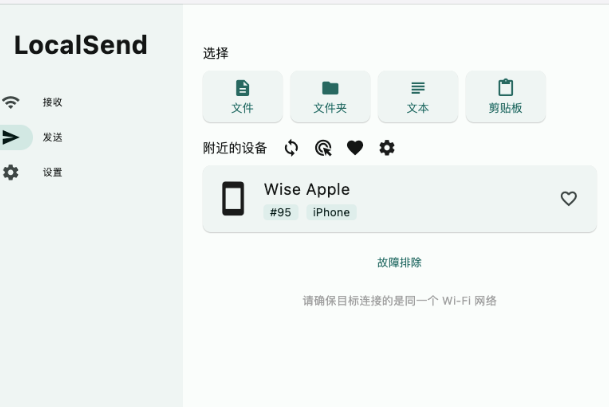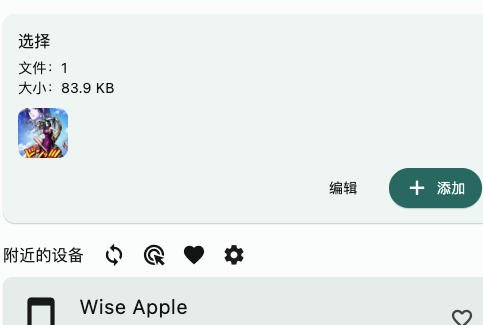谈及文件传输,无论是电脑与手机间的互传,每个人都可能有自己的独门秘籍,但同样也会遇到不少困扰。
尽管微信、飞书、QQ和在线文档等应用在日常中较为常用,但谈及真正高效且无损的传输方式,数据线无疑是首选。然而,数据线传输也时常受到驱动不兼容、权限受限等问题的困扰。
之前,我曾与大家分享过几款跨平台的局域网文件传输神器,今天我要重点介绍一下LocalSend这款工具。
LocalSend是一款极其便捷的传输利器,它能在不同设备间轻松实现文件的快速共享。不论是珍贵的照片、重要的文档还是高清的视频,LocalSend都能帮助你在局域网内实现安全、高效的文件传输,让你的文件互传之旅变得更为轻松畅快。
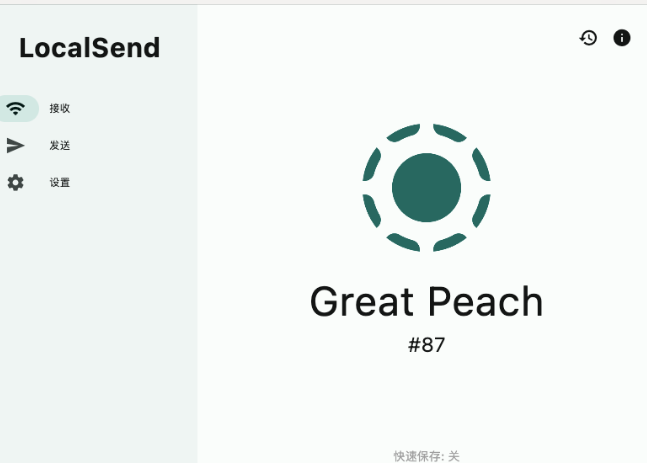
安装 LocalSend
Windows/Mac/Linux:
- 访问 LocalSend 的官方网站下载最新版本。
官网:https://localsend.org/#/
GitHub:https://github.com/localsend/localsend
- 根据你的操作系统选择合适的安装包。
- 下载后,双击安装文件并按照提示完成安装过程。
Android/iOS:
- 打开你的应用商店(Google Play Store 或 Apple App Store)
- 搜索 “LocalSend” 并选择相应的应用程序
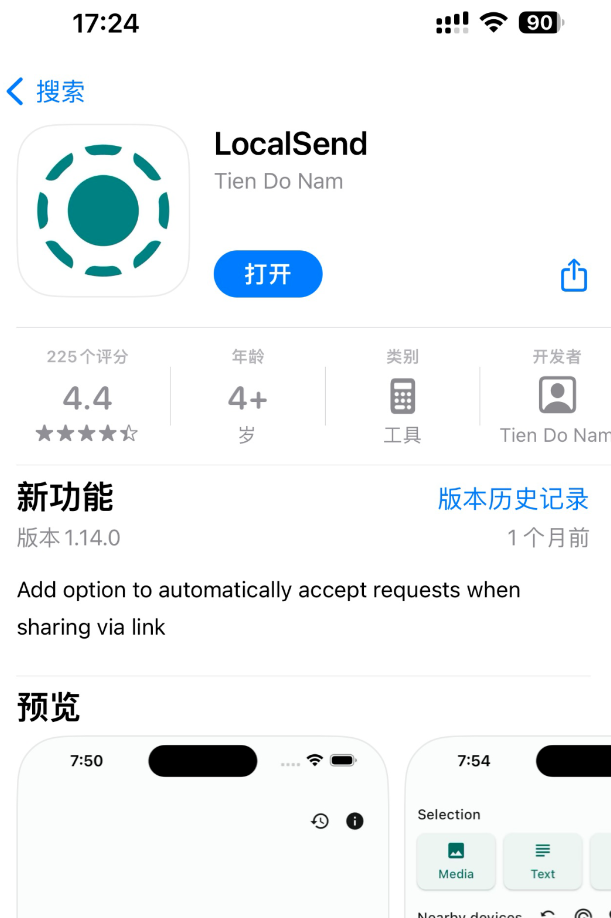
尽量从官方渠道下载,避免出现 “李鬼” 的情况
- 点击 “安装” 并等待应用下载完成。
启动 LocalSend
安装完成后,打开 LocalSend。
- 电脑端通常可以在开始菜单或应用文件夹中找到 LocalSend。
-

-
- 移动端一般默认会在主屏幕上找到 LocalSend 的图标。
连接设备
确保你想要连接的设备都连接到同一WiFi网络,这是必须条件!
- 打开每个设备上的 LocalSend 应用。
- 应用将自动搜索同一网络内的其他设备。软件会自动检测到设备,并在主界面显示。
-

-
开始传输文件
选择发送文件的设备:
- 在应用中,点击 “发送文件”。
- 选择你希望发送的文件或文件夹。可以选择多个文件。
- 选择接收文件的设备。设备名将列在屏幕上。
-

© 版权声明
文章版权归作者所有,未经允许请勿转载。